еңЁдҪҝз”ЁWPSеҲ¶дҪңиЎЁж јдёӯпјҢз»ҸеёёйңҖиҰҒжҲ‘们жҹҘжүҫе·ҘдҪңиЎЁйҮҢйқўзҡ„ж•°жҚ®пјҢеҪ“жҲ‘们记дёҚе…ЁиЎЁж јдёӯж•°жҚ®зҡ„е…·дҪ“еҶ…е®№ж—¶пјҢжҲ‘们еә”иҜҘжҖҺд№ҲеҜ»жүҫе‘ўпјҹиҝҷж—¶еҖҷе°ұдјҡз”ЁеҲ°жҲ‘们зҡ„жҹҘжүҫйҖҡй…Қз¬ҰвҖң?вҖқвҖң*вҖқпјҢиҝҷйҮҢе°Ҹзј–дёәеӨ§е®¶д»Ӣз»ҚдёӢе…·дҪ“еҰӮдҪ•дҪҝз”Ёпјҡе·Ҙе…·/жқҗж–ҷ WPSеҠһе…¬иҪҜ件
ж“ҚдҪңж–№жі• 01 еңЁжЎҢйқўдёҠеҸҢеҮ»WPSиЎЁж јзҡ„еҝ«жҚ·еӣҫж ҮпјҢжү“ејҖWPSиЎЁж јиҝҷж¬ҫиҪҜ件пјҢиҝӣе…Ҙе…¶ж“ҚдҪңз•ҢйқўпјҢеҰӮеӣҫжүҖзӨәпјҡ

ж–Үз« жҸ’еӣҫ
02 еңЁиҜҘз•ҢйқўеҶ…зӮ№еҮ»е·ҰдёҠи§’WPSиЎЁж јпјҢеңЁе…¶еӯҗиҸңеҚ•дёӯзӮ№еҮ»вҖңжү“ејҖвҖқйҖүйЎ№пјҢжүҫеҲ°жҲ‘们йңҖиҰҒзҡ„иЎЁж јж–Ү件пјҢзӮ№еҮ»зЎ®е®ҡжү“ејҖ гҖӮ еҰӮеӣҫжүҖзӨәпјҡ

ж–Үз« жҸ’еӣҫ
03 еңЁиҸңеҚ•ж ҸдёӯйҖүжӢ©вҖңејҖе§ӢвҖқйҖүйЎ№пјҢ然еҗҺеңЁе…¶еӯҗиҸңеҚ•ж ҸдёӯйҖүжӢ©вҖңжҹҘжүҫвҖқе·Ҙе…·еӣҫж ҮпјҢеҰӮеӣҫжүҖзӨәдҪҚзҪ®еӨ„пјҡ

ж–Үз« жҸ’еӣҫ
04 зӮ№еҮ»жү“ејҖвҖңжҹҘжүҫвҖқе·Ҙе…·йҖүйЎ№пјҢеңЁе…¶йҡҗи—ҸиҸңеҚ•ж ҸдёӯйҖүжӢ©вҖңжҹҘжүҫвҖқйҖүйЎ№пјҢзӮ№еҮ»жү“ејҖпјҢеҰӮеӣҫжүҖзӨәпјҡ

ж–Үз« жҸ’еӣҫ
05 еңЁж–°еј№еҮәзҡ„вҖңжҹҘжүҫвҖқеҜ№иҜқжЎҶдёӯпјҢжүҫеҲ°дёӢж–№вҖңжҹҘжүҫеҶ…е®№вҖқпјҢеңЁйҮҢйқўиҫ“е…ҘвҖңзҺӢ?вҖқпјҲжіЁж„ҸпјҡжӯӨй—®еҸ·дёәиӢұж–ҮзҠ¶жҖҒдёӢиҫ“е…ҘпјүпјҢиЎЁзӨәжҹҘжүҫд»ҘвҖңзҺӢвҖқејҖе§Ӣзҡ„еҚ•е…ғж јпјҢеҰӮеӣҫжүҖзӨәпјҡ

ж–Үз« жҸ’еӣҫ
06 然еҗҺзӮ№еҮ»дёӢж–№зҡ„вҖңжҹҘжүҫе…ЁйғЁвҖқйҖүйЎ№пјҢиғҪеӨҹзңӢеҲ°жҳҫзӨәжЎҶдёӯе°ұеҮәзҺ°дәҶд»ҘзҺӢејҖе§Ӣзҡ„еҚ•е…ғж јпјҢиҝ”еӣһеҲ°дё»з•ҢйқўпјҢж•ҲжһңеҰӮдёӢеӣҫжүҖзӨәпјҡ

ж–Үз« жҸ’еӣҫ
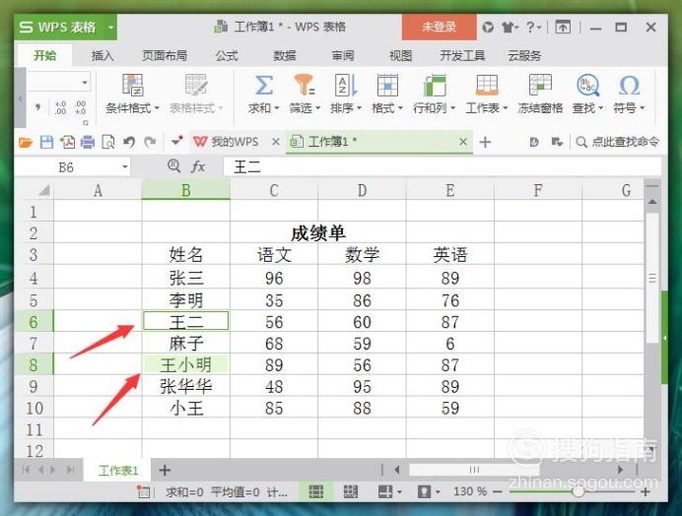
ж–Үз« жҸ’еӣҫ
07 еҗҢж ·зҡ„пјҢеҰӮжһңжҲ‘们еңЁжҹҘжүҫеҶ…е®№йҮҢйқўиҫ“е…ҘвҖңзҺӢ*вҖқпјҲиЎЁзӨәжҹҘжүҫеҸӘиҰҒжҳҜеҗ«жңүж–Үеӯ—вҖңзҺӢвҖқзҡ„еҚ•е…ғж јпјүпјҢ然еҗҺзӮ№еҮ»дёӢж–№зҡ„вҖңжҹҘжүҫе…ЁйғЁвҖқйҖүйЎ№пјҢеҰӮеӣҫжүҖзӨәпјҡ

ж–Үз« жҸ’еӣҫ
08 зӮ№еҮ»вҖңжҹҘжүҫе…ЁйғЁвҖқйҖүйЎ№еҗҺпјҢиғҪеӨҹзңӢеҲ°дёӢж–№зҡ„жҳҫзӨәжЎҶдёӯеҸӘиҰҒжҳҜеҗ«жңүж–Үеӯ—вҖңзҺӢвҖқзҡ„еҚ•е…ғж је°ұеҲ«йҖүжӢ©еҮәжқҘдәҶпјҢиҝҷд№ҹжҳҜйҖҡй…Қз¬ҰвҖң*вҖқе’ҢвҖңпјҹвҖқзҡ„еҢәеҲ«д№ӢеӨ„пјҢеҰӮеӣҫжүҖзӨәпјҡ

ж–Үз« жҸ’еӣҫ
09 гҖҗWPSиЎЁж јдёӯпјҢжҹҘжүҫйҖҡй…Қз¬ҰвҖң?вҖқвҖң*вҖқеҰӮдҪ•еә”з”ЁпјҹгҖ‘иҝ”еӣһеҲ°дё»з•ҢйқўдёӯпјҢе·ҘдҪңиЎЁдёӯзҡ„еҗ«жңүж–Үеӯ—вҖңзҺӢвҖқзҡ„еҚ•е…ғж је°ұиў«йҖүжӢ©жҲҗеҠҹпјҢж“ҚдҪңе®ҢжҲҗпјҢж•ҲжһңеҰӮдёӢеӣҫжүҖзӨәпјҡ
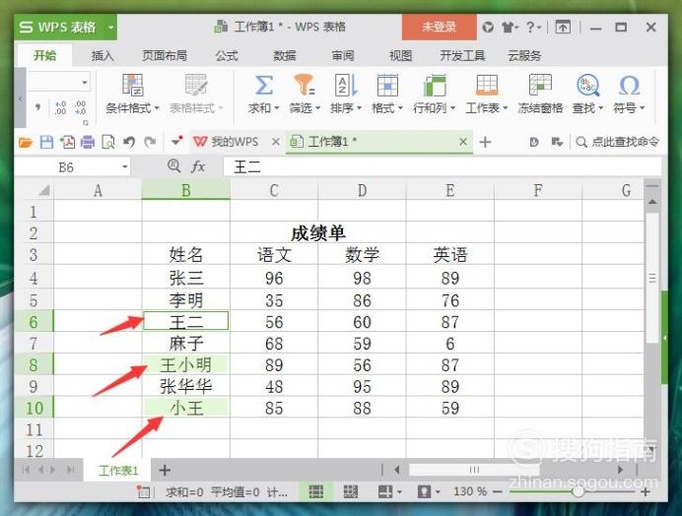
ж–Үз« жҸ’еӣҫ
д»ҘдёҠеҶ…е®№е°ұжҳҜWPSиЎЁж јдёӯпјҢжҹҘжүҫйҖҡй…Қз¬ҰвҖң?вҖқвҖң*вҖқеҰӮдҪ•еә”з”Ёпјҹзҡ„еҶ…е®№е•ҰпјҢеёҢжңӣеҜ№дҪ жңүжүҖеё®еҠ©е“ҰпјҒ
жҺЁиҚҗйҳ…иҜ»
- PPT2010дёӯеҰӮдҪ•дёәе№»зҒҜзүҮи®ҫзҪ®еӨҡз§ҚеҲҮжҚўж–№ејҸ
- outlookдёӯзҡ„йҷ„件档жЎҲзңӢдёҚи§ҒдәҶжҖҺд№ҲеҠһ
- WPSиЎЁж јдёӯпјҢеҰӮдҪ•иҝӣиЎҢе…¬ејҸзҡ„еЎ«е……пјҹ
- WPSиЎЁж јдёӯпјҢеҰӮдҪ•иҮӘе®ҡд№үеәҸеҲ—иҝӣиЎҢеЎ«е……пјҹ
- WPSиЎЁж јдёӯеҰӮдҪ•жҹҘжүҫжҹҗдёҖиҢғеӣҙеҶ…зҡ„ж•°жҚ®пјҹ
- excelиЎЁж јжҹҘжүҫе®Ңе…ЁеҢ№й…ҚеҚ•е…ғж јзҡ„ж–№жі•
- еҰӮдҪ•е°ҶTXTж–Ү件еҜје…Ҙkindleйҳ…иҜ»еҷЁдёӯ
- дёӯеҢ»иҚҜиҶізҡ„зү№зӮ№е’Ңеә”з”ЁеҺҹеҲҷ
- ExcelдёӯеҰӮдҪ•й”Ғе®ҡйғЁеҲҶеҚ•е…ғж јеҶ…е®№дёҚиў«дҝ®ж”№
- excelдёӯnеҮҪж•°жҖҺд№ҲдҪҝз”Ё












